Bandicam не записывает мой голос. Странно, ведь это случилось со мной впервые. Что мне сделать, чтобы все работало как обычно?»
Поскольку в настоящее время аудиозапись становится популярной, поскольку она делает вывод видео более привлекательным, люди, вероятно, используют свои любимые инструменты записи. В случае использования Bandicam это хороший выбор. Однако что, если при его использовании возникнет проблема, подобная вышеупомянутой? Что должен сделать пользователь, чтобы решить проблему? То же самое и с другими программами: проблемы или сбои могут возникнуть в любое время во время использования Bandicam. Таким образом, было бы полезно знать о решениях этой дилеммы. В этом посте мы расскажем об обходных путях упомянутой проблемы, так что следите за обновлениями.
Содержание: Часть 1. Как исправить, что Bandicam не записывает звук?Часть 2. Лучшая альтернатива Bandicam, если она не записывает голосЧасто задаваемые вопросы о Bandicam не записывает мой голос
Часть 1. Как исправить, что Bandicam не записывает звук?
Если вы уже довольно давно используете Bandicam, но столкнулись с проблемой «Bandicam не записывает мой голос» только впервые, это может сбить вас с толку и осложнить, поскольку вы, вероятно, понятия не имеете, что делать. Не волнуйтесь, в этом разделе мы поделимся некоторыми исправлениями, которые наверняка вам помогут.
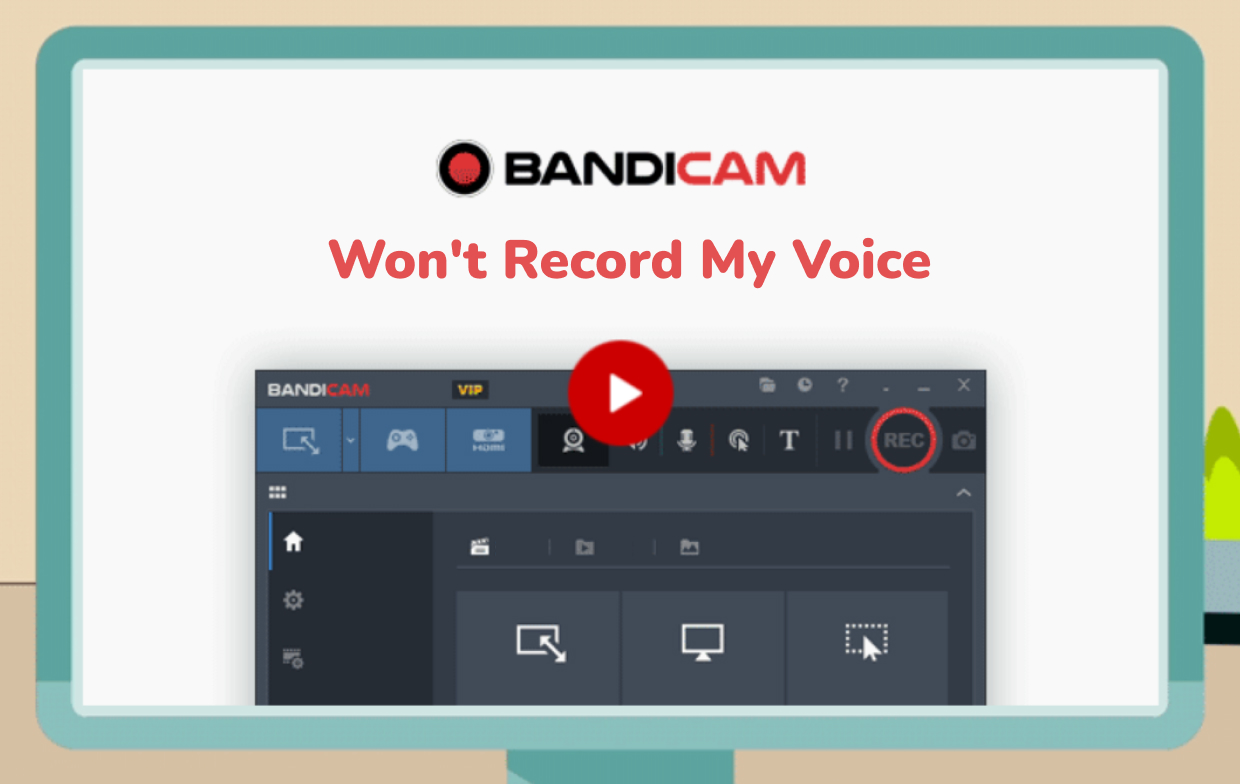
Решение №1. Выключите программы настройки звука
Проблема может возникнуть, если аудиоустройство используется другой программой на вашем компьютере. Чтобы решить проблему «не записывает звук», попробуйте отключить программы настройки звука. После этого обязательно снимите флажок с меню «Включить улучшения звука», прежде чем проверять, решена ли проблема окончательно. Если ошибка все еще появляется, попробуйте удаление Нахимика/Соник Студия.
Решение №2. Проверьте свою антивирусную программу
Также стоит отметить, что проверка антивирусной программы, установленной на вашем компьютере, может решить проблему «Bandicam не записывает мой голос». Попробуйте отключить его и посмотреть, сможете ли вы теперь записывать свой голос с помощью Bandicam.
Решение №3. Подключите аудиоразъем к компьютеру
Вы также можете попробовать подключить аудиоразъем к компьютеру. Бывают случаи, когда компьютеры распознают драйверы звуковой карты при подключении аудиоразъемов. Если в разделе «Настройки звука Windows» вы увидели примечание «Не подключено», обязательно подключите аудиоразъем к компьютеру. Если вы видите «Отключено», нажмите меню «Включить». Если вы увидели «Готово», вам просто нужно установить колонки или наушники в качестве звукового устройства.
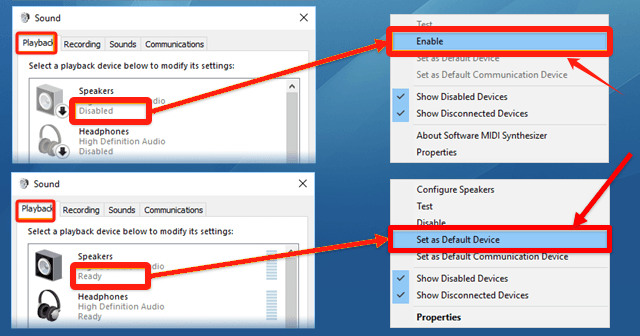
Решение №4. Просмотрите настройки Bandicam и Windows.
Проверка настроек Bandicam и Windows также может помочь решить проблему «Bandicam не записывает мой голос».
В меню «Настройки» Bandicam перейдите в «Звук». В разделе «Динамики» обязательно выберите «Звуковое устройство по умолчанию». В разделе «Микрофон» выберите опцию «Отключить».
В настройках Windows перейдите в «Настройки звука». В разделе «Воспроизведение» настройте предпочитаемое устройство. После успешного завершения должна появиться зеленая галочка.
Решение №5. Проверьте драйвер звуковой карты
«Незапись звука» в Bandicam также может произойти из-за неправильной установки драйвера звуковой карты. Еще одна вещь, на которую следует обратить внимание, — это попытаться установить его правильно.
Решение №6. Попробуйте устройство «Стерео Микс»
Чтобы решить проблему «Bandicam не записывает мой голос», вы также можете попробовать «Стерео микс" устройство. В разделе «Настройки записи» выберите «Звук», затем «Запись». Выберите «Стерео микс» и коснитесь меню «Включить». После этого в Bandicam выберите «Стерео Микс».
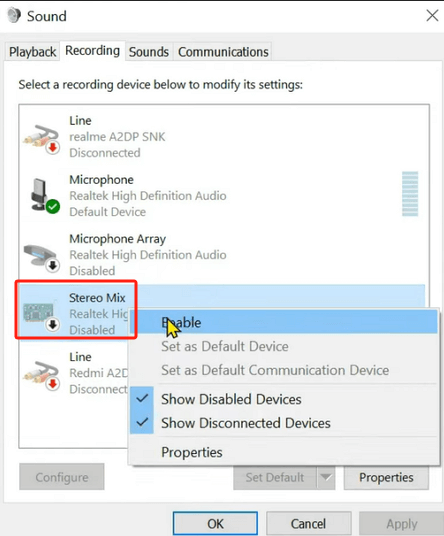
Часть 2. Лучшая альтернатива Bandicam, если она не записывает голос
Хотя мы полностью осознаем, что исправления, описанные в предыдущем разделе, могут быть достаточно эффективными, мы все же хотим поделиться с вами лучшей альтернативой на случай, если вы захотите прекратить использование Bandicam и просто переключиться на другую программу – возможно, из-за раздражения. или невозможность решить проблему.
Существует множество других программ, которые помогут вам записывать звук для ваших видеоклипов. Однако выбор того, который будет использоваться, может оказаться утомительным и трудоемким. Поэтому мы рекомендуем лучшее приложение среди доступных альтернатив – iMyMac программа записи экрана. Что делает это приложение лучшим в использовании?
Получите бесплатную пробную версию прямо сейчас! Intel Mac Mac серии M Получите бесплатную пробную версию прямо сейчас!
Вместо того, чтобы тратить много времени, пытаясь выяснить, как решить дилемму «Bandicam не записывает мой голос», вы можете попытаться загрузить и установить iMyMac Screen Recorder на свой компьютер. Он совместим как с Windows, так и с Mac и является мощным инструментом, когда дело касается изображений высокой четкости и качества. запись экрана и веб-камеры без задержек. Захват звука, конечно, может осуществляться и одновременно. Пользователь даже имеет возможность изменять или настраивать параметры звука по своему вкусу (записывать только звук микрофона или системный звук, или и то, и другое).
В дополнение к вышеупомянутому, существуют также меню аннотаций в реальном времени, а также функции редактирования, которыми можно пользоваться во время использования этого приложения. Кнопки для паузы или перезапуска также легко доступны. Конечно, у него простой пользовательский интерфейс, что делает его очень удобным для пользователя.
Чтобы использовать это, вот руководство для вашего удобства.
- Установите это приложение на свой компьютер и после запуска перейдите в меню «Видеорегистратор» в главном интерфейсе.
- Решите, снимать ли только экран или включать камеру. Перейдите к определению используемой области записи.
- Настройте параметры звука, выбрав, записывать ли только звук микрофона, звук системы или и то, и другое.
- Запись начнется после нажатия меню «Начать запись». После завершения процесса его можно остановить, нажав красную кнопку «Стоп».

Часто задаваемые вопросы о Bandicam не записывает мой голос
Здесь также приведены некоторые часто задаваемые вопросы, относящиеся к основной теме этой статьи — проблеме «Bandicam не записывает мой голос».
- Как включить запись звука в Bandicam?
В Bandicam просто зайдите в меню «Настройки». На вкладке «Видео» запустите «Настройки записи». Здесь будут показаны параметры записи.
- Можно ли записать звук игры с помощью Bandicam?
Bandicam — довольно гибкий инструмент, поскольку он позволяет записывать любой звук с компьютера с помощью функции записи нескольких аудиопотоков. Возможна одновременная запись звука с ПК и микрофона.
- Является ли Bandicam хорошим инструментом для записи?
Конечно! Bandicam известен как один из самых популярных инструментов для записи. Но если у вас возникнут проблемы во время использования, все же лучше, чтобы у вас были варианты. Вы всегда можете попробовать iMyMac Screen Recorder.



